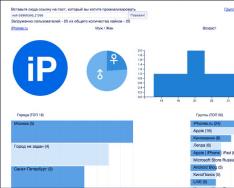Каждый человек хотя бы раз вы жизни терял телефон и думал: «Неплохо было бы, если бы тот оставлял следы, по которым устройство можно отыскать». И, как ни странно, эти следы остаются - не на поверхности земли, конечно, но в памяти серверов Google, если ваш аппарат управляется системой Android.
Найти телефон через Google-аккаунт с телефона или компьютера достаточно просто, однако он должен удовлетворять ряду условий :
- устройство должно быть включено ;
- на нем должен быть выполнен вход в аккаунт Google , причем смартфон должен быть к нему привязан;
- в момент поиска на смартфоне должен быть включен интернет ;
- аппарат должен быть зарегистрирован в Play-маркете , причем функции «Местоположение » и «Найти устройство » должны быть активированы.
Только при соблюдении этих условий вы сможете увидеть, где находится ваше потерянное устройство. В противном случае вы сможете максимум понять, где он был при последнем выходе в интернет.
Как найти Android-телефон с помощью компьютера
Чтобы найти телефон через аккаунт Google с компьютера, зайдите на сайт Goolge и авторизуйтесь в своем аккаунте. Это можно сделать, кликнув в правом верхнем углу на иконку «Приложения Google» , где найти значок аккаунта и, нажав на него, ввести свои данные в форму входа.
Чтобы найти свой аппарат с ПК, надо сначала авторизоваться в Google
Войдя в аккаунт, вам необходимо промотать страницу вниз. В самом последнем ряду функций вы увидите вкладку «Поиск телефона
». Вам туда.
Если к вашему аккаунту привязаны несколько телефонов (например, ваш и ребенка), то на этом этапе вам необходимо выбрать, какой из них вас интересует.
После дополнительного подтверждения, что это именно ваш аккаунт, вам предложат выбрать способ поиска смартфона: вы можете его прозвонить или найти на карте .
Первое может сработать, если смартфон утерян где-то в квартире, офисе или, например, в салоне автомобиля.
Если же вы или вам близкий хотите найти телефон Goolge на карте, понадобится воспользоваться второй функцией. Кстати, тут же можно посмотреть и IMEI устройства . Для этого надо нажать на иконку с буквой I. Как воспользоваться этой информацией, мы недавно .
 Вы можете прозвонить телефон или найти его на карте
Вы можете прозвонить телефон или найти его на карте
Таким образом можно не просто найти смартфон, но и увидеть всю историю перемещений, что иногда бывает весьма полезно.
Как найти телефон с помощью другого смартфона
Во-первых, это можно сделать с помощью приложения «Find My Device ». После загрузки и запуска приложения вы увидите Google-аккаунт хозяина, к которому привязан данный аппарат. Но вам нужно зайти в свой собственный профиль, поэтому надо кликнуть на кнопку «Войти как гость ».
 Чтобы войти в программу, установленную на чужом смартфоне, необходимо «Войти как гость»
Чтобы войти в программу, установленную на чужом смартфоне, необходимо «Войти как гость»
Когда смартфон спросит, предоставить ли данные о вашем местоположении, разрешите ему это. Как мы помним, это непременное условие того, что ваш смартфон будет найден.
Если смартфон хотя бы какое-то время назад был в интернете, вы увидите, где и когда это было, к какой именно сети подключен и сколько процентов аккумулятора осталось.
Затем вы должны выбрать, что делать: заблокировать смартфон, удалить все данные или же позвонить на него
.
Также вы можете попробовать найти свой аппарат с чужого с помощью веб-интерфейса портала Google . Это может быть актуально в том, случае, если обладатель донорского телефона не хочет, чтобы вы устанавливали на него какие-то приложения.
Если ситуация такова, необходимо выйти в интернет и через встроенный браузер зайти на сайт Google или же сразу на android.com/find . Вы увидите адаптированную для мобильных устройств страницу поиска устройства, на которой вам следует авторизоваться . После этого надо повторить все действия так, как это необходимо сделать для поиска смартфона через компьютер.
Важно. Если вы залогинены в Google, достаточно просто в поисковой строке написать «Где мой телефон» и поисковая система покажет на карте его местоположение
Как видно, Google предусмотрел неплохую возможность для того, чтобы потерянные гаджеты все же находились. Кроме того, надо отдавать себе отчет, что когда мы старательно прячемся от «слежки Goolge» (я не говорю, что ее не существует), мы отсекаем для себя возможность отыскать телефона через аккаунт Google. Прятаться надо, конечно, но с умом.
В случае потери устройства Android или часов Wear OS вы сможете найти их, заблокировать или удалить с них все данные. Если вы вошли на устройстве в аккаунт Google, то функция "Найти устройство" включена по умолчанию.
Чтобы ее можно было использовать:
- Устройство должно быть включено.
- Оно должно быть связано с аккаунтом Google.
- Оно должно быть подключено к Интернету.
- Оно должно быть видно в Play Маркете.
- Функция "Местоположение" должна быть включена.
- Функция "Найти устройство" должна быть включена.
Совет. Свяжите свой телефон с Google, чтобы находить его и звонить на него с помощью запроса Где мой телефон на google.com .
Как узнать, где находится устройство, заблокировать его или удалить с него данные
- Откройте страницу android.com/find и войдите в аккаунт Google.
- Если вы используете несколько устройств, выберите нужное в верхней части экрана.
- Если на потерянном устройстве несколько профилей пользователя, то войдите в аккаунт Google основного профиля. Подробнее о том, как добавлять пользователей, удалять их и переключаться между ними …
- На потерянное устройство придет уведомление.
- На карте появится информация о том, где находится устройство.
- Местоположение будет указано приблизительно.
- Если определить местоположение не удалось, вы увидите, где устройство было замечено в последний раз.
- Выберите действие. Возможно, сначала вам придется заблокировать устройство и удалить данные
.
- Прозвонить
Включить звуковой сигнал на устройстве. Сигнал будет воспроизводиться в течение пяти минут на полной громкости, даже если включена вибрация и отключен звук. - Блокировать
Заблокировать устройство с помощью PIN-кода, графического ключа или пароля. Если они не были настроены, вы можете заблокировать экран, а также добавить на него сообщение или номер телефона, чтобы нашедший смог вернуть вам устройство. - Удалить данные
Удалить с устройства все данные без возможности восстановления (сохранится только информация на SD-карте). После этого функция "Найти устройство" больше не будет работать.
Важно! Чтобы снова использовать устройство, с которого были удалены данные, вам потребуется ввести пароль от аккаунта Google. Подробнее
- Прозвонить
В статье мы разберем, как найти андроид телефон или планшет, если вы его уже потеряли и как предварительно настроить андроид устройство, чтоб увеличить шансы и упростить поиск в случае возможной потери .
Инструкция будет рассмотрена на основе антивируса Avast, если вы выбрали другой - не страшно, все этапа проделываются практически точно так же. После установки антивируса обязательно нужно зайти в настройки (нажимаем функции, выбираем Настройки) и ставим галочки на Защита Pin-кодом (вводим свой пин, который обязательно надо запомнить) и другую галочку на Защита от удаления – если злоумышленник увидит антивирус – без пин-кода удалить его не сможет, поэтому у нас будет больше времени для поиска.
После установки антивируса, заходите в avast! Anti-Theft и вам предложат установить с Плей Маркет нужное нам приложение.
Кроме установки самого приложения, нужно потратить немного времени и по инструкции ниже настроить работу этой программы.
Мы настроим андроид так, чтоб злоумышленник или человек, который найдет телефон не смог проводить никаких действий с телефоном или планшетом (удалить, перезагрузить и т.д.)
Теперь вам нужно завести учетную запись avast. Для этого заходим через браузер на сайт id.avast.com и нажимаем Create account now , вводим email и придумываем пароль.
Теперь запускаем установленное приложение avast! Anti-Theft:
- Вводим имя
- Пин код для доступа к функциям (не зная пин, злоумышленник не сможет изменить настройки приложения).
- Введите номер телефона, на который будет приходить сообщение о смене сим-карты с новым номером.
- Нажимаем настройка учетной записи, входим в учетную запись, вводим номер телефона и пароль

Мы привязали учетную запись к нашему андроид устройству
Все действия, которые вы сможете производить с телефоном после кражи происходят на сайте avast.com в своей учетной записи. Более подробно об этих действиях будет написано после настройки приложения .
Настройка приложения avast! Anti-Theft в андроид устройстве
Заходим в пункт Расширенные настройки и настраиваем защиту от кражи по пунктам:
1. Защитные действия – что будет делать телефон, если вы введете его в режим «Утеряно» . Нужно выставить галочки напротив следующих пунктов:
- заблокировать телефон - в случае утери телефон блокируется, дальнейшие действия только после ввода пин-кода;
- сигнализация – возможно не стоит включать эту функцию, поскольку это сильно привлечет внимание вора, и он захочет вытащить батарею;
- без доступа к настройкам телефона - блокируется доступ к настройкам телефона и соответственно к удалению приложений (но пока еще телефон можно перезагрузить и получить доступ к удалению, поэтому читайте дальше);
- уведомление о низком заряде аккумулятора.

2. Текст блокировки, GPS, стирание
Вводим текст
, который будет отображаться на экране разблокировки в случае ввода устройства в режим «Утеряно», например, «Верните за вознаграждение и номер тел.»
Администратор устройства
В параметрах ставим галочку напротив avast! Anti-Theft – после этого в режиме «Утеряно» злоумышленник не сможет даже выключить андроид устройство , не вынимая аккумулятор.
Теперь ваше андроид устройство максимально защищено!
Как найти потерянный андроид телефон или планшет
Интернет на вашем утерянном андроиде включен
Это вы узнаете после отправки любого запроса с сайта. Если вам напишут, что не получается отправить запрос на устройство, значит интернет выключен, тогда читайте следующий пункт.
Заходим с любого устройства, в том числе ПК на сайт avast.com в учетную запись. Переходим на вкладку Мои устройства, нажимаем Смотреть данные, в графе Выберите команду проделываем следующие действия:
1. Нам нужно узнать, где находится телефон
Для этого выбираем пункт «Найти» - отправляется запрос на поиск устройства. Нажимаем на значок в колонке Действия (скриншот) и в открывшемся окне выбираем Положение на карте.
2. «Позвонить» - мы можем скрыто позвонить с утерянного устройства и услышать, что происходит вокруг. Вызов отображается только в экране уведомлений.
3. «Утеряно» - происходят все действия, которые мы настроили на андроиде, а именно:
телефон блокируется без возможности перезагрузки и дальнейшего использования
если включили сигнализацию, то телефон начинает «кричать» и это выключить нельзя без вынимания батареи (если это возможно) или пока не разрядится
Вот самые эффективные действия, остальные вы можете запустить по своему желанию или ситуации, выбрав во вкладке соответствующую команду (например, посмотреть последние вызовы или смс, стереть все данные и т.д.)
Интернет на потерянном андроиде выключен
В этом случае мы используем смс запросы.
После смены сим-карты на номера, которые вы добавили в пункте Друзья придет смс с номером телефона новой симки. На этот номер Вы и отправляете специальные смс запросы , после которых андроид будет выполнять соответствующие действия.
Смс должны быть отправлены с номеров, которые вы добавили в пункте Друзья
Все команды в виде: Пин-код пробел «команда». Для примера возьмем Пин-код 12345:
12345 LOST- помечает телефон как утерянный
12345 FOUND – помечает телефон как найденный
12345 LOCK – блокирует телефон
12345 UNLOCK – разблокирует устройство
12345 SIREN ON – включает сирену
12345 SIREN OFF – выключает сирену
12345 LOCATE – обнаруживает устройство
12345 LOCATE 5 - обнаруживает устройство каждые 5 минут
12345 LOCATE STOP – остановить отслеживание
Действия, которые произойдут после запросов идентичны описанным в предыдущем пункте.
Это основные необходимые нам запросы. Если вам понадобятся дополнительные (последние смс, вызовы, сделать вызов и т.д.), пишите в комментариях.
- Оставляйте всегда включенным интернет для доступа к этим возможностям в случае кражи телефона
- Поставьте
- Делайте
Итак, мы с вами разобрали как найти потерянный андроид телефон или планшет с предварительной настройкой программного обеспечения и без нее. Кстати, можно взять еще страховку от кражи вместе с покупкой нового девайса.
На проверку всех действий и написание статьи потрачено 3 дня, а такой информацией, как правило, не владеют даже люди, которые платят по $200 за настройку в магазине (как и те, кто ее делают:)) поэтому будем очень признательны, если вы расскажите об этой статье своим друзьям. Это можно сделать с помощью кнопочек социальных сетей под статьей. Будьте уверены, за эту информацию они вам скажут только спасибо.
Содержание
Для всех обладателей современных смартфонов на базе операционной системы Android существует возможность найти телефон с компьютера. Для этого используется принцип геолокации через GPS, который отслеживает последнее местоположение вашего гаджета. Найти Андроид-устройство можно при помощи аккаунта Гугл или специальных программ.
Удаленное управление Андроид
Если уже были прецеденты, что у вас украли мобильный, или вы боитесь его потерять, следует заранее внести все необходимые настройки, чтобы можно было осуществить отслеживание телефона Андроид через компьютер. Внесение небольших изменений в конфигурации дают возможность найти потерянный сотовый на карте, включить сигнал для поиска, заблокировать его, стереть полностью все данные через интернет.
Все способы, как найти потерянный телефон Андроид через компьютер, основываются на наличии включенного GPS-маячка в устройстве или СИМ-карты. Если его украли и успели выключить, то вероятность вернуть гаджет при помощи компьютера и аккаунта Гугл резко падает. Исключение составляет только обращение в правоохранительные органы с заявлением и кодом IMEI, по которому можно определить ваш мобильный. Если же вы просто потеряли девайс, то Google может помочь вам найти потерянный гаджет.
Найти Андроид через Гугл
Самым легким способом при потере гаджета будет отследить телефон Андроид через Google. Многие имеют аккаунт в этой системе, которая открывает доступ ко многим другим сервисам: почта, Youtube, Google+ и т.д. Существует специальная функция, которая выполняет поиск телефона Андроид, если связать учетную запись со своим устройством. Чтобы найти потерянный сотовый, необходимо заранее подготовить некоторые настройки. Выполните следующие действия:
- Залогиньтесь в свой аккаунт Google с мобильного.
- Перейдите в настройки смартфона.
- Выберите пункт «Безопасность».
- На некоторых моделях будет сразу же раздел «Google» или строчка «Администраторы устройства».
- Тапните и увидите пункт «Диспетчер устройства». Выставите галочку и подтвердит действие.
Эти действия откроют возможность выполнять необходимые действия над гаджетом через компьютер. Обладатели девайсов с версией Android 5.0 и выше этого делать не нужно, потому что функция включена по умолчанию. Это единственный случай, когда выполнить удаленное управление можно даже без внесения дополнительных настроек. Эти изменения в конфигурации открывают возможность управления потерянным сотовым с компьютера. Подготовительный этап на этом закончен.
Андроид Девайс Менеджер - найти телефон
Этот сервис доступен через любой браузер с компьютера. При условии выполнения всех вышеописанных действий у вас будет возможность проводить отслеживание телефона Андроид и выполнения других действий над ним. При желании можно скачать одноименное приложение на другой гаджет с Android, если рядом нет ПК. Вам следует зайти в раздел «android/devicemanager» из учетной записи в Гугле.
Система автоматически выполнит поиск потерянного устройства, покажет на карте фактическое местоположение или то, где в последний раз был пойман сигнал. Точность геопозицонирования относительно высокая. Погрешность составляет от 3 до 10 метров, что сильно помогает найти мобильный, если вы его потеряли. Можно нажать на функцию «Прозвонить» и сотовый начнет играть мелодию на полной громкости, даже если звук был отключен. Эта же опция полезна, если смартфон не украли, а он где-то завалился в квартире.
Если определить местоположение не удалось, вы имеет возможность заблокировать девайс, выставить на экран сообщение с просьбой вернуть сотовый или указать другой номер, по которому можно с вами связаться. В крайнем случае можно удалить полностью все данные (восстановить их уже не удастся после этого), чтобы посторонний человек не получил доступ к личной информации и не узнал что-либо о вас или ваших знакомых.

Местоположение Андроид через антивирус
Использование Гугл не единственный вариант поиска потерянного сотового. Есть еще один способ, как узнать местоположение телефона Андроид. Популярная компания, которая выпускает известный во всем мире антивирус «Касперский» утверждает, что любому Android гаджету понадобится мобильная версия этой программы. Она обладает всеми необходимыми функциями, к примеру:
- определение местоположение по любой подключенной сети;
- скрытая съемка фото вора;
- блокировка экрана, возможность оставить сообщение;
- можно выставить дополнительные пин-код;
- защита системы от любых вредоносных файлов.

Наступил век прогрессивных технологий и у каждого теперь есть свое мобильное устройство или же другими словами смартфон!
С развитием технологий в сфере разработки, повышался уровень комфорта использования, уровень допустимых возможностей, способностей устройства, изменялся его размер и существенно росла мощность. Дошли до того, что смартфон может потягаться с персональным компьютером по способностям и скорости работы. Но у всякого прогресса есть своя цена. И платят ее, конечно же, владельцы этих самых прогрессивных девайсов. Ценовая категория словно синусоида бросается из крайности в крайности. Стоимость формируется из его «внутренностей», фирмы и наличия статуса «новинки».
Но каким бы дорогим или дешевым ни был ваш смартфон, обидно будет его потерять. Тут же возникает вопрос, как можно найти телефон Андроид.
Именно по этой причине, заботясь о вас, компания Google разработала систему отслеживания устройства, на котором выполнен вход в ваш личный Гугл аккаунт. Вот сейчас давайте разбираться, как выполнить поиск телефона через Гугл аккаунт с компьютера или другого смартфона.
Необходимые требования для поиска
Для того, чтобы отследить какое-то потерянное устройство нужно, как минимум, еще одно, с которого вы будете собственно выполнять саму процедуру.
Это может быть что угодно: смартфон, компьютер (удобнее всего) или же ноутбук. На самом деле выполнить все необходимое можно даже с электронной книги (но это уже экстремальный вид спорта).
Перечислим основные требования для выполнения операции отслеживания:
- Наличие свободного устройства, к которому у вас есть доступ.
- Наличие интернета (желательно не соседского и мощного).
- Авторизация на обоих девайсах в одном аккаунте Гугл.
- Украденный телефон должен быть включен.
- Потерянное устройство должно быть подключено к интернету.
- На нем должна быть активна функция «Определение местоположения».
Способы поиска телефона
Поиск телефона Андроид через Гугл аккаунт можно выполнить по-разному. Если у вас компьютер или ноутбук, откройте браузер и зайдите в тот профиль Гугл, в который был выполнен вход на утерянном устройстве. Потом нужно перейти в «Мой аккаунт».
Пролистываем страницу вниз и в разделе «Поиск телефона» нажимаем «Приступить».
На следующем шаге нужно подтвердить, что аккаунт ваш: введите пароль и нажмите «Далее».
Для поиска можете использовать следующие варианты: позвонить на устройство или посмотреть его местоположение на карте. В строке «Последняя синхронизация» будет показано, когда он последний раз имел доступ в интернет.
Про карты поговорим в следующем пункте, поэтому нажмите «Прозвонить». После этого на устройстве громко заиграет музыка, даже если был включен режим вибрации или без звука. Как по мне, такой способ лучше использовать, если вы не можете найти смартфон дома. В противном случае, он только привлечет к себе внимание.
Блокировка и удаление данных
Теперь давайте подробнее поговорим, как найти через компьютер потерянный смартфон, используя поиск через Гугл Карты – это кнопочка «Найти». Для выполнения данной процедуры следуйте алгоритму, приведенному ниже, и мы уверены, что вы найдете геолокацию потерянного телефона в считанные минуты:


Каждая конкретная ситуация требует своих решительных действий. Таким образом, звонок в течении пяти минут может как спугнуть вора, так и привлечь внимание к мирно и тихо лежащему в травке на обочине телефону, что затруднит его дальнейшие поиски.
Функция заблокировать является крайне полезной, особенно если на вашем устройстве хранится крайне личная конфиденциальная информация. Но, с другой стороны, это моментально уничтожит всякую возможность, что добрый прохожий, увидев ваш телефон, лежащим на земле, к примеру, решит позвонить знакомым из вашей телефонной книги. Ведь у него нет доступа к контактам. Вы сможете поставить пароль на устройство и написать сообщение, которое будет отображаться на экране.
Вариант с полным уничтожением данных с устройства следует применять лишь в крайних случаях, ведь это действие нельзя откатить. Зато информация точно не попадет в чужие руки! При этом будет удалена вся информация с внутренней памяти, а все, что сохранено на карте памяти, останется нетронутым. Если выберите этот пункт, то больше не сможете проследить свой телефон по карте, прозвонить его и заблокировать паролем.
Поиск с другого телефона через приложение Найти устройство
Если вы хотите найти свой телефон используя другой смартфон, тогда лучше всего для этого подойдет приложение «Find My Device». Зайдите в Плей Маркет и наберите в строке поиска «найти устройство». В результатах кликните по названию нужного приложения.
Затем нажмите кнопку «Установить».
В следующем окне отобразится аккаунт, который используется на этом телефоне для сервисов Google. Поскольку нам нужно зайти в свой профиль, жмите «Войти как гость».
Впишите пароль и жмите «Войти».
Разрешите приложению получить данные о местоположении устройства.
Другие способы поиска телефона
Если же по каким-то соображениям вам не удалось выполнить поиск телефона с помощью аккаунта Google, то мы подобрали самые актуальные методы поиска утерянного устройства на данный момент:
- Обратиться в полицию.
Уполномоченный представитель правоохранительных органов задаст вам все необходимые вопросы максимально быстро, составит заявление, отправит запрос на получение ордера на отслеживание вашего устройства, указав номер оформленного вами ранее заявления. После получения ответа (чаще всего положительного), ваш телефон будет отслежен (а точнее его местоположение на карте) с помощью триангуляции (сигнал от трех ближайших телефонных вышек, от которых поступил сигнал на ваш телефон).Отслеживание может не удастся по следующим причинам:
а. Ваш телефон выключен.
б. Злоумышленники успели перепрошить устройство.
в. Телефон вне зоны доступа и сигнал к нему не пробивается.В подобной ситуации можно либо ждать чуда, рассчитывая, что телефон ответит на запрос, появится на карте и его удастся отследить, либо же воспользоваться иными методами, о которых мы не знаем. (Метод дедукции также хорош).
- Воспользоваться различными недостоверными платными сервисами, которых так много на просторах интернета.
Будьте осторожны, ведь чаще всего это лишь обман с целью получения выгоды.
Надеемся, что вам удалось отыскать потерянный телефон с помощью Гугл аккаунта и все стало на свои места. Желаем вам удачи!
Советы